使用Qt Assistant
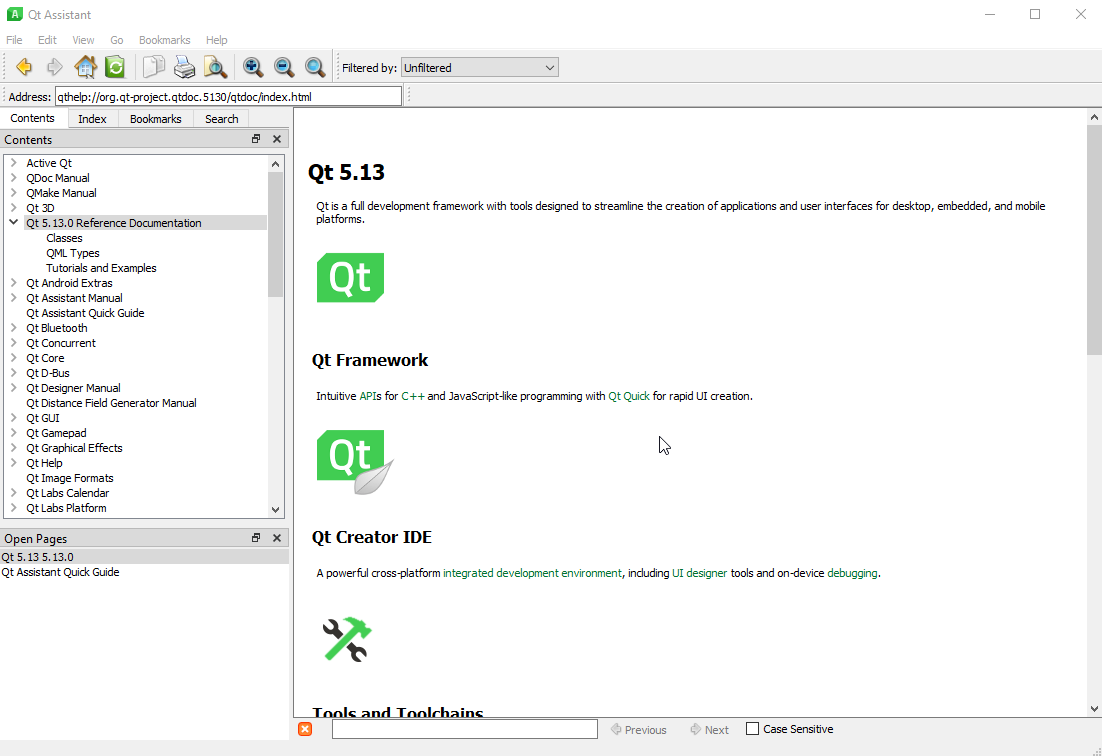
你可以在 "文档 "窗口中阅读文档。要在新标签页中打开主题,请在 "内容"窗口中右键单击该主题以打开上下文菜单,然后选择 "在新标签页中打开链接"。所有打开的主题都会在 "打开页面"窗口中列出。选择一个主题,即可在 "文档 "窗口中查看该主题。
如果想让文档窗口使用尽可能多的空间,可以轻松分组、移动或隐藏侧边栏窗口。要对窗口进行分组,可将一个窗口拖到另一个窗口的顶部,然后松开鼠标。如果一个或所有边栏窗口都未显示,可选择键盘快捷键来显示它们。您可以在 "视图"菜单中查看键盘快捷键。
边栏窗口可以停靠在主窗口中,因此可以将它们拖到主窗口的顶部、左侧、右侧或底部,也可以拖到Qt Assistant 以外,使它们作为独立窗口浮动。
要更改显示文档或应用程序本身的浏览器窗口的字体系列和字体大小,请选择 "编辑">"首选项">"字体"。
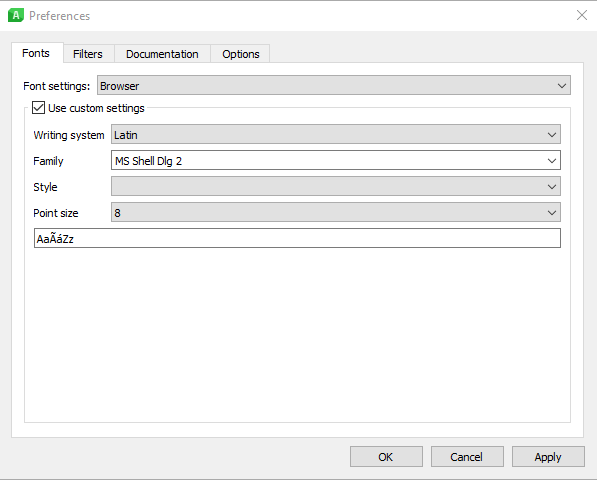
要临时增大或缩小文档窗口中的字体大小,请选择查看>放大或缩小。要重置字体大小,请选择查看>正常大小。
要在页面之间导航,请选择转到>上一页或下一页。这将带您进入历史记录中的上一页或下一页。要返回主页,请选择转到>主页。要指定主页,请选择编辑>偏好设置>选项。
要使 "目录"窗口与 "文档"窗口中当前显示的页面同步,请选择转到>与目录同步。
地址工具栏提供了一种快速输入文档文件特定 URL 的方法。要显示地址工具栏,请选择视图>工具栏>地址工具栏。
从页面内容中搜索
要在当前页面查找文本,请选择编辑>在文本中查找。在字段中输入搜索词。搜索是递增式的,也就是说,当你在字段中输入字符时,最相关的结果就会显示出来。
如果选择大小写敏感复选框,搜索会考虑搜索词的大小写。例如,如果搜索自旋,则会匹配自旋而不是自旋。
要从页面上的当前位置向前或向后搜索,请单击 "上一页"或 "下一页"。
要隐藏查找控件,请单击 "关闭 "或按Esc 键。
全文搜索
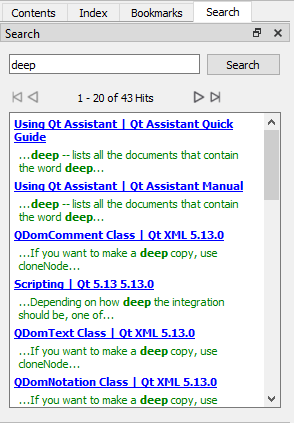
Qt Assistant 提供了一个功能强大的全文搜索引擎。您可以在搜索窗口中搜索某些单词或文本。输入要查找的文本,然后按Enter或单击 "搜索"。搜索不区分大小写。例如,Foo、fOo和FOO都被视为相同。
您可以使用FTS 查询语法创建复杂的查询。
以下是常见搜索模式的示例:
deep- 列出包含单词deep 的所有文档deep*- 列出包含以deep开头的单词的所有文档deep copy- 列出同时包含deep 和 copy的所有文档"deep copy"- 列出包含短语deep copy的所有文档
找到的文档列表会根据其包含的搜索文本出现次数排序,出现次数最多的文档会出现在最前面。只需单击列表中的任意文档,即可将其显示在 "文档"窗口中。
如果文档发生变化,例如添加或删除了文档,Qt Assistant 将重新为其编制索引。
过滤帮助内容
Qt Assistant 只要是以 Qt 压缩帮助文件(*.qch)组织的文档,你都可以安装任何类型的文档。例如,您可以同时查看多个 Qt 版本的 Qt 参考文档。这在很多方面都非常方便,因为只需要一个版本的Qt Assistant 。但与此同时,由于大多数关键字在多个 Qt 版本中都有定义,因此在执行搜索索引等任务时会变得更加复杂。这意味着Qt Assistant 总是要求用户选择显示哪个版本。
我们使用文档过滤器来解决这个问题。过滤器由其名称标识,并包含过滤器属性列表。属性只是一个字符串,可以自由选择。属性由文档本身定义,这意味着每套文档通常都有一个或多个属性。
例如,Qt Assistant 文档定义了assistant 和tools 属性,而Qt Widgets Designer 则定义了designer 和tools 属性。这样,显示所有工具的过滤器将只定义属性tools ,因为该属性是两个文档集的一部分。如果在过滤器中添加属性assistant ,则只能显示Qt Assistant 文档,因为Qt Widgets Designer 文档不包含该属性。过滤器中的空属性列表将匹配所有文档。也就是说,这相当于请求未过滤的文档。
要创建和删除文档过滤器,请选择 "编辑">"首选项">"过滤器"。
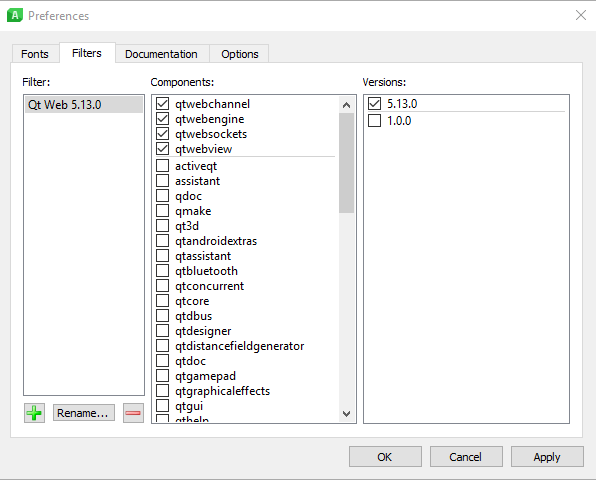
要添加新过滤器,请单击添加,指定过滤器名称,然后单击确定。然后在属性字段中选择过滤器属性。
要删除过滤器,请选择该过滤器并单击删除。
过滤器工具栏允许您对当前安装的文档应用过滤器。要显示筛选器工具栏,请选择视图>工具栏> 筛选器工具栏。
添加文档
要安装和删除压缩帮助文件,请选择 "编辑">"首选项">"文档"。
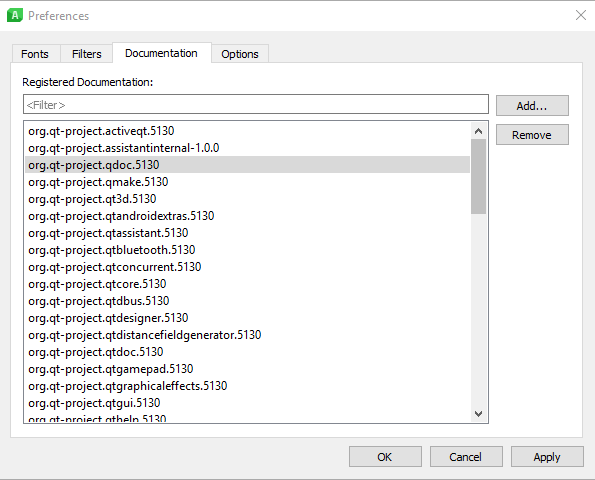
单击安装按钮并选择要安装的压缩帮助文件 (*.qch) 的路径。要删除帮助文件,请在列表中选择文档集,然后单击删除。
指定主页
要指定Qt Assistant 在单击 "主页"按钮时显示的主页,请选择 "编辑">"首选项">"选项"。
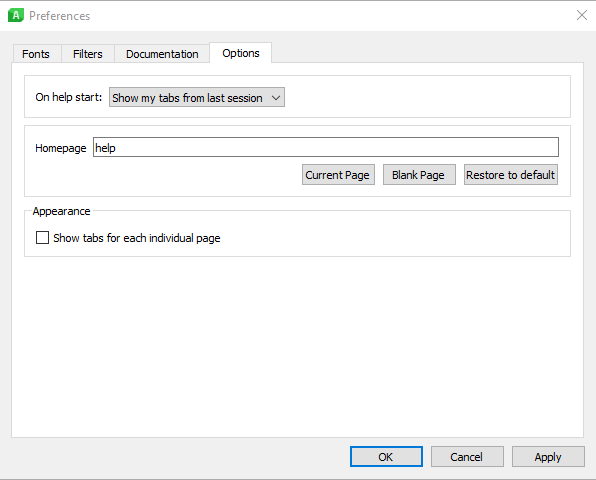
输入主页的 URL 或选择 "当前页"将当前显示的页面设置为主页。要让主页保持空白,请选择空白页。选择恢复到默认值可将主页重置为默认主页。
使用命令行选项
Qt Assistant 处理以下命令行选项:
| 命令行选项 | 简要说明 |
|---|---|
| -收集文件 <file.qhc | 使用指定的集合文件,而不是默认文件。 |
| -showUrl <URL | 显示 URL 引用的文件。 |
| -enableRemoteControl(启用远程控制 | 启用远程控制Qt Assistant 。 |
| -show <widget | 显示指定的边栏窗口,可以是 "内容"、"索引"、"书签 "或 "搜索"。 |
| -隐藏 <widget | 隐藏指定的边栏窗口,可以是 "内容"、"索引"、"书签 "或 "搜索"。 |
| -激活 <widget | 激活指定的边栏窗口,可以是 "内容"、"索引"、"书签 "或 "搜索"。 |
| -注册 <doc.qch | 在给定的帮助集中注册指定的压缩帮助文件。 |
| -取消注册 <doc.qch | 从给定的帮助文件集中取消注册指定的压缩帮助文件。 |
| -删除搜索索引 | 删除帮助搜索引擎的索引。该选项在相关索引文件损坏时非常有用。Qt Assistant 将在下次启动时重新为文档编制索引。 |
| -重建搜索索引 | 重建帮助搜索引擎的索引。请注意,此操作可能需要一段时间才能完成。 |
| -setCurrentFilter <过滤器 | 将给定的过滤器设置为活动过滤器。 |
| -安静 | 不显示任何错误、警告或成功信息。 |
© 2025 The Qt Company Ltd. Documentation contributions included herein are the copyrights of their respective owners. The documentation provided herein is licensed under the terms of the GNU Free Documentation License version 1.3 as published by the Free Software Foundation. Qt and respective logos are trademarks of The Qt Company Ltd. in Finland and/or other countries worldwide. All other trademarks are property of their respective owners.

